Печать фотографий, сохраненных на карте памяти
Можно легко напечатать фотографии, сохраненные на карте памяти.
В данном разделе описана процедура печати фотографий в меню Выбор и печ. фото (Select photo print).
-
Выберите пункт
 Печать (Print) на экране «НАЧАЛО».
Печать (Print) на экране «НАЧАЛО». -
Выберите
 Карта памяти (Memory card).
Карта памяти (Memory card).Отображаются пункты меню печати с карты памяти.
-
Выберите
 Выбор и печ. фото (Select photo print).
Выбор и печ. фото (Select photo print). -
Вставьте карту памяти в слот карты памяти.
Отобразится экран выбора фотографии.
 Примечание.
Примечание.-
Если вставить карту памяти до появления меню печати карты памяти, отобразится экран выбора фотографий.
-
Если на карте памяти нет пригодных для печати фотоданных, на сенсорном экране появится сообщение Данные поддерж. типов не сохранены. (Saved data is not of a supported type.).
-
Если на карте памяти сохранено больше 2000 фотографий, они автоматически делятся на группы по 2000 фотографий в обратном хронологическом порядке (дата последних изменений). Проверьте сообщение, отображаемое на сенсорном экране, затем выберите OK.
-
-
При необходимости задайте значения параметров.
-
Чтобы выбрать фотографию для печати:
Проведите пальцем в сторону, чтобы выбрать фотографию для печати.
Фотографию также можно выбрать, коснувшись стрелки
 или
или  .
.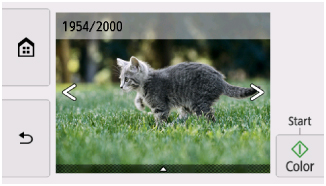
Коснувшись элемента Цвет (Color), можно распечатать один экземпляр отображаемой фотографии.
-
Чтобы изменить способ отображения, число копий и параметры печати:
Коснитесь значка
 рядом с нижней частью отображаемой фотографии, чтобы отобразить меню.
рядом с нижней частью отображаемой фотографии, чтобы отобразить меню.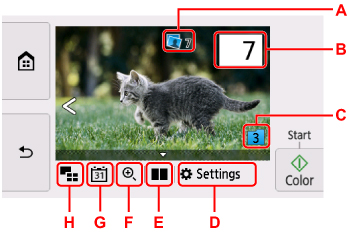
-
A: Отображается общее число копий
При легком касании появляется экран Пров. общее кол-во копий (Check total no. of copies), в котором можно посмотреть число копий для каждой фотографии. На экране Пров. общее кол-во копий (Check total no. of copies) можно изменить число копий для каждой фотографии.
-
B: Задайте число копий
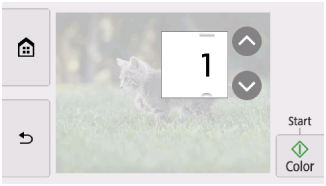
Коснитесь
 или
или  , чтобы выбрать число копий.
, чтобы выбрать число копий.Прикоснитесь и удерживайте, чтобы изменить количество копий по 10.
Чтобы указать число, можно также провести пальцем.
 Примечание.
Примечание.-
Для каждой фотографии можно указать число копий. Откройте фотографию, которую нужно напечатать, и укажите число копий, пока она отображается.
-
-
C: Выберите для изменения группы фотографий.
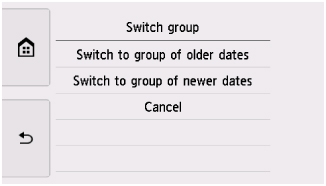
Сведения:
-
D: Выберите, чтобы отобразить экран Парам. (Settings)
Можно изменить параметры размера страницы, типа носителя, качества печати и т. д.
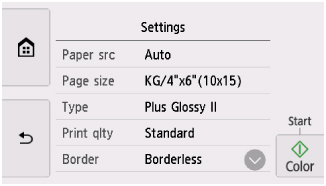
Сведения о параметрах настройки:
-
E: Выберите для отображения двух фотографий рядом.
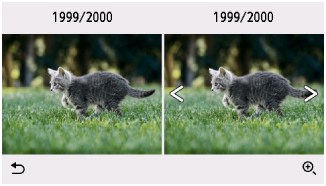
Сведения о способе отображения:
-
F: Выберите, чтобы увеличить фотографию.

Сведения:
-
G: Выберите отображаемую фотографию, указав дату (последнего изменения данных).
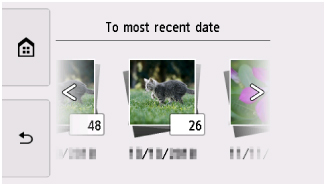
Сведения:
-
H: Выберите, чтобы отобразить несколько фотографий сразу.
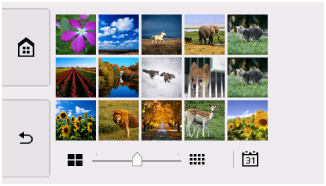
Сведения о способе отображения:
-
-
-
Коснитесь элемента Цвет (Color).
Принтер начнет печать.
 Примечание.
Примечание.
-
Для отмены печати коснитесь элемента Стоп (Stop).
-
Во время обработки задания печати можно добавить другое задание печати (Резервирование задания печати).
Добавление задания печати
Во время печати фотографий можно добавить задание печати (резервировать фотоотпечаток).
Чтобы добавить задание печати, выполните указанные ниже действия.
-
Чтобы выбрать следующую фотографию, проведите пальцем по экрану во время печати.
 Примечание.
Примечание.-
Пока вы выбираете фотографию, принтер распечатывает зарезервированные фотографии.
-
На фотографии, включенной в задание печати, появляется значок зарезервированной фотографии
 .
.
-
-
Задайте число копий и параметры печати для каждой фотографии.
 Примечание.
Примечание.-
При обработке задания печати невозможно изменить значение параметров Разм. с. (Page size) и Тип (Type) на экране подтверждения параметров печати. Значение параметра идентично значению для фотографии, включенной в задание печати.
-
-
Коснитесь элемента Цвет (Color).
Зарезервированная фотография распечатывается после фотографии, печать которой уже началась.
Если необходимо добавить фотографии, начните снова с действия 1.
 Примечание.
Примечание.
-
Во время обработки задания печати нельзя вернуться на экран НАЧАЛО, изменить меню печати или выполнить печать из компьютера или других устройств.
-
Во время обработки задания печати фотография в другой группе не выбирается.
-
Если коснуться элемента Стоп (Stop) во время обработки задания печати, отобразится экран выбора способа отмены резервирования. Если выбрать Отменить все зарезер. задания (Cancel all reservations), печать всех фотографий будет отменена. Если выбрать Отм. последнее зарез. задание (Cancel the last reservation), то можно отменить последнее задание печати.
-
Если отправлено много заданий печати, на сенсорном экране может появиться сообщение Невозможно зарезервировать другие задания печати. Подождите немного и повторите операцию. (Cannot reserve more print jobs. Please wait a while and redo the operation.). В таком случае подождите некоторое время и добавьте задание печати.

